萬盛學電腦網 >> 數據庫 >> access教程 >> access基礎教程 >> Access2007基礎教程:開始使用Access 2007
Access2007基礎教程:開始使用Access 2007
打開Access 2007 時, 會顯示出默認環境(參見圖2- 1) 。
我們將在本章下面的內容中對Access 環境進行詳細分析,但是需要在開始使用Access 時了解一下用戶界面的主要組件。
即使經驗豐富的Access 開發人員也對Access 2007 與前一版本之間的區別感到驚訝。
每次打開Access 時,歡迎界面可能或者不會有區別,這主要取決於是否選定了office Online 定期更新。為了向Microsoft Office 用戶提供高級支持, Microsoft 為每個Office 應用程序都配備了可以直接與Microsoft 的Web 服務器進行通信並且能夠為新的用戶桌面下載新內容的能力。請注意主屏幕下方附近的Office Online 框中所包含的"自動從Office Online 更新此內容"按鈕。這個按鈕用來配置Microsoft Access , 在每次打開Access 時搜索新的Office Online 內容。事實上,由於Microsoft Office Online不斷發布新內容,所以Access 歡迎界面很可能會與圖2-1所示的內容有所不同。
屏幕的中部主要是Microsoft Office 的聯機模板, 具體內容將在下一部分中進行描述。屏幕的右側包含一個最近所打開數據庫的列表, 而左側包含了模板的導航條。

圖2-1 Access 2007 的歡迎界面提供了大量的信息
2. 1.1 模板部分
Microso負Access 啟動時,會首先顯示歡迎界面( 參見圖2-0 。就Microsoft Access 2007 的聯機用戶而言,由於Microsoft 可以在Microsoft Web 站點上更新聯機模板,所以歡迎界面的內容會經常更改。
我們會介紹一下本章"創建數據庫"部分中創建的一個新數據庫。同時,還要關注一下聯機模板的目的。創建Access 數據庫對於大多數人來說都有很大的難度, Microsoft 一直以來對此問題都很重視。然而,並非所有人都願意花時間來了解數據庫設計的管理規則或者建立表、查詢、窗體和報表等復雜問題。
Microso負通過建立聯機模板庫向初學者或者其他忙碌人士提供了下載不完整版和完整版Access 應用程序的機會。模板數據庫包含很多通用的業務需求,例如庫存控制和銷售管理。用戶可能需要花時間來了解有關聯機模板的內容,然而本書並未包含該內容。
2. 1.2 "文件"菜單
我們目前主要關注的是Access 主窗口左上角的大圓按鈕。該按鈕可以打開"文件"菜單(參見圖2-2) ,該菜單提供了可以用於創建、打開或者配置Access 數據庫的大量選項。值得注意的是,最近打開的數據庫列表會出現在"文件"菜單中按鈕的右側。
我們將在逐步了解Access 用戶界面的過程中具體討論每個命令,而不是現在進行討論。目前需要注意位於"文件"菜單頂部的"新建"命令。我們將在下一部分內容中使用該按鈕創建一個新的Access 數據庫。
注意:位於Access 主窗口左上角的大圓按鈕的名稱很容易造成混淆.大多數用戶把該按鈕稱為"文件"按鈕而將單擊該按鈕時出現的下拉菜單稱為"文件"菜單.
然而, Microso位將這個圓按鈕稱為Microsoft"Office 按鈕"並把其下拉菜單稱為Office菜單.本書中分別使用了這兩種不同表達方式,但無論在哪種情況下,我們都是在指Access 2007 主窗口左上角的大圓按鈕.
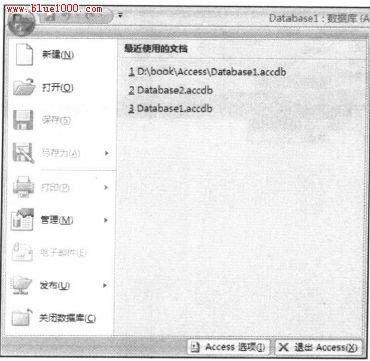
圖2-2 "文件"菜單另包含了多個重要的命令
關鍵詞:使用



